Kaip padaryti, kad „Windows 10“ užduočių juostos piktogramos būtų didesnės
Užduočių juosta visada buvo esminė „Windows“ dalis, o per metus ji pasikeitė. Kalbėdamas apie pokyčius, vartotojai skundžiasi, kad „Windows 10“ užduočių juostos piktogramos yra per mažos, todėl šiandien parodysime, kaip „Windows 10“ padaryti didesnes užduočių juostos piktogramas.
Padarykite „Windows 10“ užduočių juostos piktogramas didesnes
1 sprendimas. Pakeiskite ekrano mastelį
Jei užduočių juostos piktogramos atrodo per mažos, galbūt galite išspręsti šią problemą pakeisdami ekrano mastelio nustatymą. Kartais jūsų programos ir piktogramos gali pasirodyti mažesnės, ypač didesniame ekrane, todėl daugelis vartotojų naudoja ekrano mastelio funkciją.
Prieš parodydami, kaip pakeisti ekrano mastelio nustatymą, turėtume paminėti, kad ši funkcija taip pat pakeis teksto ir kitų elementų dydį ekrane. Deja, „Windows 10“ neturi integruotos parinkties, kuri leidžia keisti užduočių juostos piktogramų dydį, todėl, jei pasirinksite naudoti ekrano mastelio parinktį, turėkite omenyje, kad padidinsite ir kitų elementų dydį . Jei norite pakeisti ekrano mastelio parinktį, atlikite šiuos veiksmus:
- Atidarykite programą „Nustatymai“ . Tai galite padaryti iš karto naudodami „ Windows Key + I“ nuorodą.
- Dabar eikite į Sistemos skyrių.
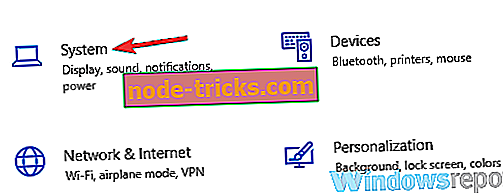
- Raskite Keisti teksto, programų ir kitų elementų dydį ir pakeiskite ją iki 125% .
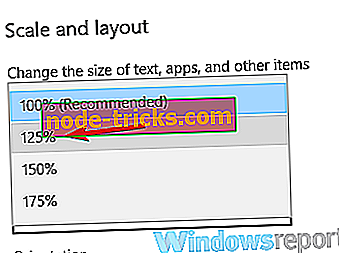
Po to pasikeis piktogramų, teksto ir programų dydis. Šis pakeitimas taip pat turės įtakos užduočių juostos piktogramų dydžiui. Jei po šio pakeitimo ekrano elementai atrodo per dideli, grąžinkite nustatymus į numatytąją vertę ir pereikite prie kito sprendimo.
2 sprendimas. Įsitikinkite, kad nenaudojate mažų piktogramų
Kartais užduočių juostos piktogramos gali atrodyti per mažos, jei įjungėte mažus užduočių juostos mygtukus. „Windows 10“ turi du dydžius, skirtus užduočių juostos piktogramoms, normalioms ir mažoms, ir galite pakeisti užduočių juostos piktogramų dydį atlikdami šiuos veiksmus:
- Atidarykite programą „ Nustatymai“ ir eikite į skyrių „ Personalizavimas“ .

- Dabar kairėje srityje pasirinkite užduočių juostą. Dešinėje srityje būtinai išjunkite parinktį Naudoti mažas užduočių juostos mygtukus .
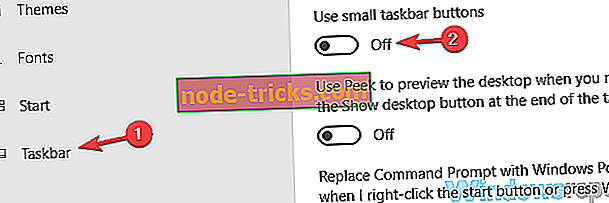
Jei ši funkcija jau yra išjungta, tai reiškia, kad naudojate įprastą dydį užduočių juostos piktogramoms. Deja, nėra jokio būdo toliau padidinti užduočių juostos piktogramų dydį nenaudojant trečiųjų šalių sprendimų.
3 sprendimas - naudokite „StartIsBack ++“ įrankį
Kitas trečiosios šalies sprendimas, kuris gali padėti padidinti jūsų užduočių juostos piktogramų dydį, yra „StartIsBack ++“. Šis įrankis iš pradžių buvo sukurtas „Windows 8“, kad būtų atkurtas „Start Menu“, tačiau jis taip pat gali būti naudojamas užduočių juostos išvaizdai pritaikyti.
Jei norite pakeisti užduočių juostos piktogramų dydį, turite atlikti tik šiuos veiksmus:
- Paleiskite „ StartIsBack ++“.
- Kairiajame lauke eikite į skirtuką „ Išvaizda “. Dešinėje srityje patikrinkite parinktį Naudoti didesnę užduočių juostą .
- Spustelėkite Taikyti ir Gerai, ir jūs gerai einate.
Kaip matote, užduočių juostos piktogramų dydžio keitimas šiuo įrankiu yra paprastas, tačiau turėkite omenyje, kad šis įrankis nėra nemokamas, bet jis yra nemokamas bandymas, todėl galbūt norėsite jį išbandyti.
Tai yra keletas būdų, kuriais galite pakeisti užduočių juostos piktogramų dydį. „Windows 10“ neturi galimybės rankiniu būdu padidinti užduočių juostos piktogramų dydžio, todėl, jei pirmieji du sprendimai neištaisė problemos jums, turėsite naudoti trečiosios šalies programinę įrangą, kad pakeistumėte užduočių juostos piktogramų dydį.
Per daugelį metų užduočių juosta pasikeitė ir, nors ji buvo iš ankstesnių „Windows“ versijų, ji išliko svarbiausia kiekvieno „Windows“ dalimi. Ankstyviausiose „Windows“ versijose nebuvo greitojo paleidimo piktogramų, vietoj to galite matyti tik šiuo metu atidarytų programų sąrašą.








